清水です。
今回はカメラ編です。
基本編
▶︎カメラ編
ガジェット編
ソフトウェア編
プロフェッショナル編
カメラは色々ある
スマホのカメラや一眼レフやミラーレス。小型のカメラまで様々。
あなたのアウトプットイメージにあったカメラを選びましょう。
アウトプットイメージが分からない方は、
まず第一回の内容を復習してください。

 清水
清水カメラの種類がいろいろあるって…
そんなん当たり前じゃん
おっしゃる通りです。
注意しなければならないのが、動画を撮るデバイスのメーカーによって、色味が変わってきたり、ファイル形式が違ってきます。
色味の調整はRAWで撮っていればカラーグレーディングで細かな調整ができますし、ファイル形式はなんとか後で対応できます。



難しい単語が多いな
今はざっくりとメーカーによってなんか形式が違うんだなぁ、と覚えておけば大丈夫です。


形式が違うとどうなるのか?
iPhoneで撮影したものと
SONYのカメラで撮影したものを
何も補正せずに混ぜて動画編集すると、思っていた色味と異なったりします。



SONYのが色褪せてiPhoneのがいつも見ている色味に近いな…
これを調整するのはなかなか難しい。
ですので、理想は動画撮影するときのデバイスを統一することが必要です。


iPhoneで動画を撮る予定の方へ
そんないきなりカメラなんて買わないです。
気軽にまずiPhoneで動画を撮影し始めたいんだけど、というアナタ。実はiPhoneにも動画を撮る際の設定が何種類かあります。
- 一般的に使われている「jpeg」
- 高効率圧縮、独自の「heif」
- 映画と同じレベル「Proress」※
iPhoneのカメラ設定から確認することができます。
※ProressはApple社が独自に開発したフォーマットです。
あなたのアウトプットイメージに合わせて最適な設定を選びます。
- よく分からない場合
→互換性優先:jpeg、H264 - 長時間の動画で、綺麗な映像を残したい
→高効率:HEIF - 驚くほど美しい自然の動画を撮って、カラーグレーディングまでばっちり調整する
→Apple Proress
自分の目的と理解度に合わせて選択してみてくださいね。調整方法は下記参照。
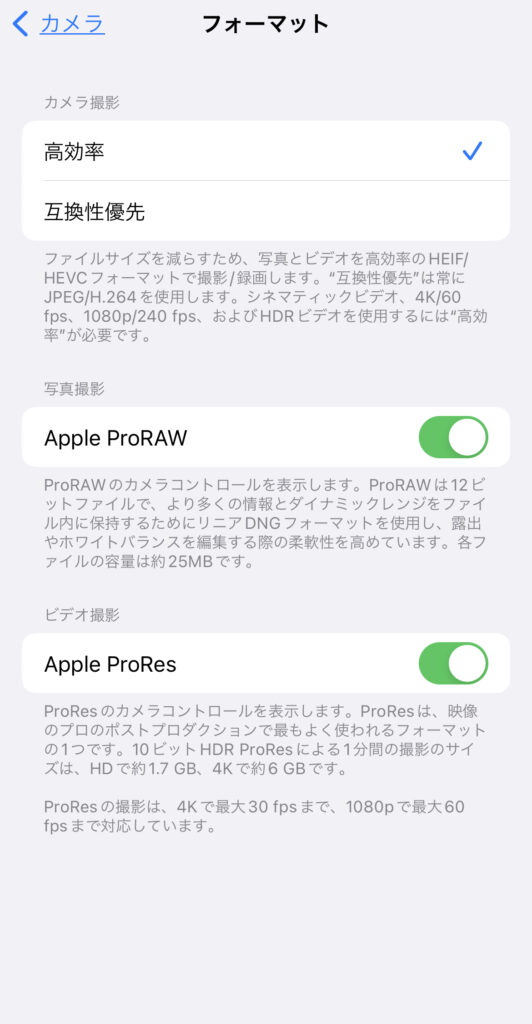
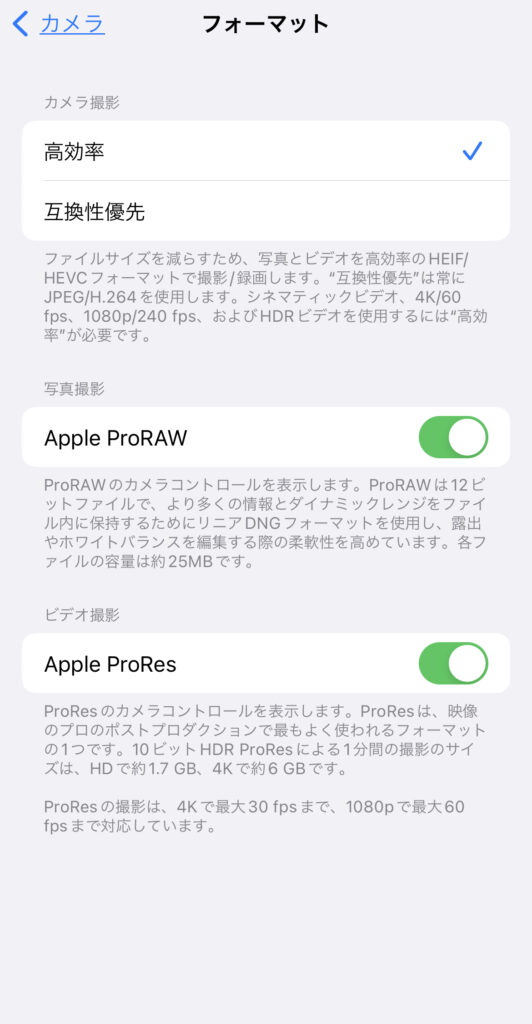
SDRとHDR
専門用語です。でも覚えておいてください。



あとの動画処理の工程で苦しむので。
ぼくは知らずに何十時間もロスしました。
それぞれ、
SDR:Standard Dynamic Range
スタンダードダイナミックレンジ
HDR:High Dynamic Range
ハイダイナミックレンジ
と呼びます。
SDRよりもHDRの方が広く色彩を表示できる。
ざっくり言うと、明るい部分、暗い部分がはっきり見えるようになる設定です。



とりまHDRに方がスゲーってこと
ただし難点があります。
一般的なパソコンのモニターはSDR対応、HDR表現非対応※
スマホやタブレットはSDR、HDRどちらもOK。
※HDR対応のディスプレイはございますが、プロ仕様なので、一般的な我々アマチュアユーザーは普段目にすることがありません。



つまり何?
今ってスマホのモニターのレベルが高すぎるんですね。
スマホで綺麗に見れていても、パソコンのモニターでは表現しきれない。
で、結果どうなるかと言うと、色が抜けちゃいます。
白飛びする、なんて言ったりしますね。
後の工程で変換することも可能なのですが、初心者にはレベルが高すぎます。
ですので、初心者はHDRでの撮影を避けた方が無難です。



俺は始めからハイクオリティで動画を作成して有名になりたいんだ!
分かります。
その気持ち。
ですが、最初は誰だって失敗します。
一番の失敗は
すぐに挫折してそれ以降
何もやらなくなってしまうこと。
まずは続けることを目標に、HDRを外してやっていきましょう。
iPhoneのHDR設定の外し方はこんな感じ。
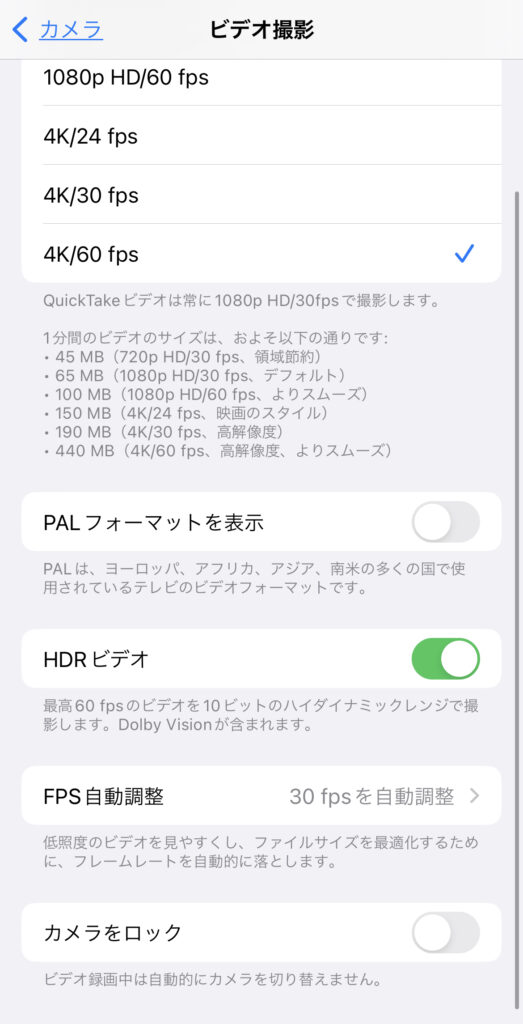
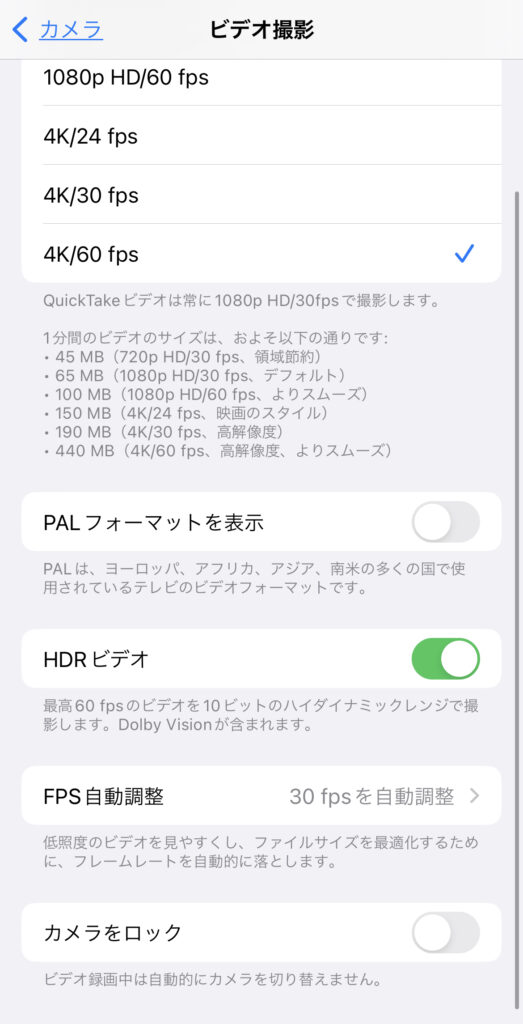
さいごに
いかがでしたか?
今回は初心者編ですので、その他の設定は割愛させていただきました。例えばフレームレートの話ですね。まぁ、これはそのうち設定していきましょう。
手軽に動画撮影を始めるなら
iPhoneで
HDR機能外して
高効率優先のフォーマット選択。
そうすれば後工程が非常に楽になります。
ぜひ試してみてくださいね。
今回はこれまで。
次回はガジェット編です。
それではまた。




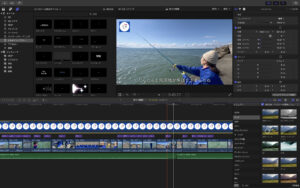







コメント